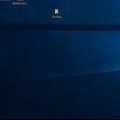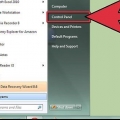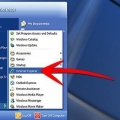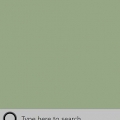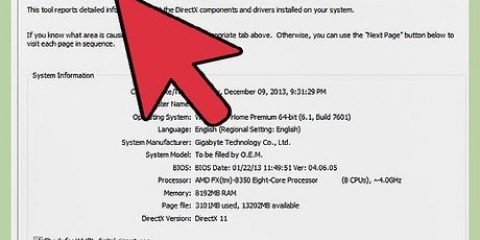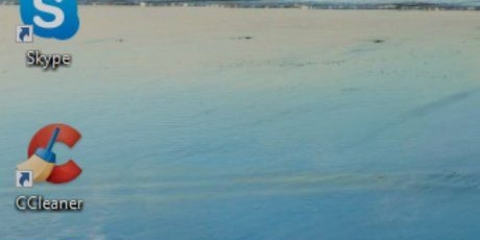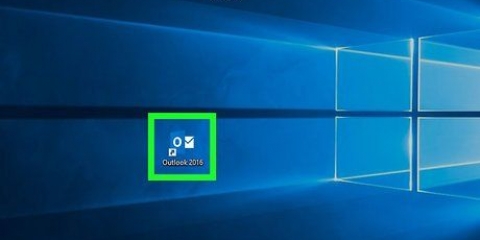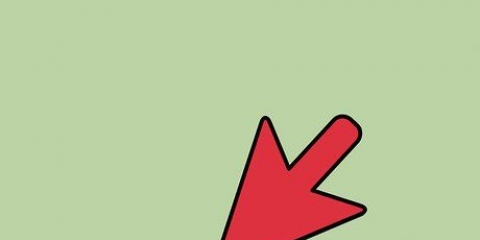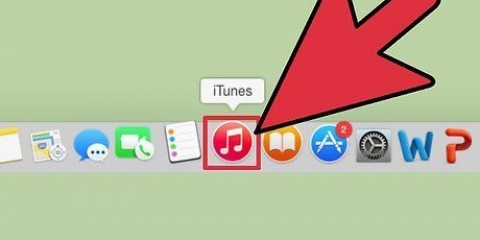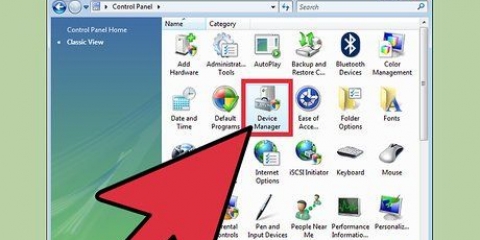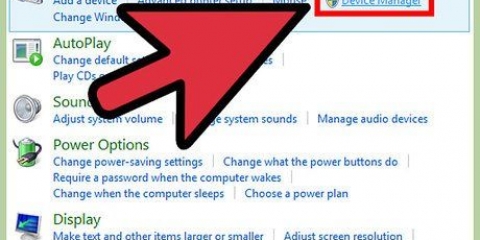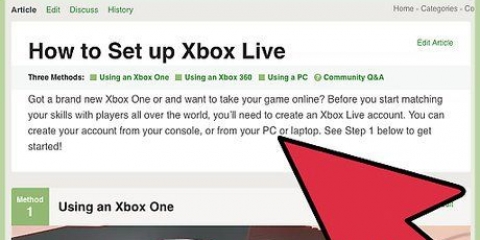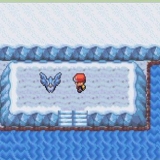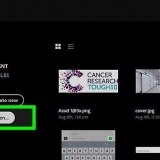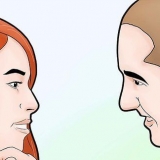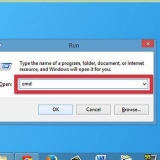Dateer jou grafiese kaartbestuurder op
Inhoud
Die opdatering van jou grafiese drywer kan help om bestaande sagtewarekwessies op te los en jou gebruikerservaring te verbeter. In die meeste gevalle kan jy `n grafiese drywer bywerk deur roetine outomatiese of handmatige sagteware-opdaterings.
Trappe
Metode 1 van 3: Dateer grafiese drywers outomaties op in Windows

1. Klik op Windows `Start`.

2. Tik `update` in die soekkassie en kies `Windows Update` uit die beskikbare opsies. Die beheerpaneel sal oopmaak.

3. Klik op `Kyk vir opdaterings` in die linkerpaneel van die kontrolepaneel. `n Lys van beskikbare opdaterings sal op die skerm vertoon word.

4. Gaan die lys opdaterings na om opdaterings vir hardewaretoestelle te vind, insluitend jou grafiese kaart.

5. Plaas `n merkie langs die grafiese drywer wat opgedateer moet word, en klik dan `OK`.

6. Klik op `Installeer opdaterings`. Windows sal jou grafiese drywer opdateer.
Metode 2 van 3: Opdatering van grafiese drywers handmatig in Windows

1. Klik op Windows `Start` en kies `Control Panel`.

2. Klik op `Stelsel en sekuriteit` en klik dan op `Toestelbestuurder`.

3. Gaan die lys hardewarekategorieë na om die naam van jou grafiese kaart te vind.

4. Dubbelklik op die naam van jou grafiese kaart.

5. Klik op die `Driver`-oortjie en klik dan op `Update Driver`.

6. Volg die instruksies op die skerm om jou grafiese drywer handmatig op te dateer.
Metode 3 van 3: Opdatering van grafiese drywers in Mac OS X

1. Klik op die Apple-kieslys en kies `App Store`.
- As jy `n vroeër weergawe van Mac OS X gebruik, kies "sagtewareopdatering".

2. Klik op `Opdaterings` boaan die App Store-venster. `n Lys van alle beskikbare opdaterings sal op die skerm vertoon word.

3. Klik "Dateer alles op" of klik "Dateer op" regs van "sagtewareopdatering". Die stelsel sal die grafiese drywer opdateer indien nodig.
Wenke
As jy `n derdeparty-grafiese kaart geïnstalleer het, besoek die vervaardiger se webwerf om opgedateerde drywers vir die hardeware af te laai en te installeer. Nadat u die toepaslike drywers afgelaai het, volg die installasie-instruksies op die webwerf om u grafiese kaart suksesvol op te dateer.
Artikels oor die onderwerp "Dateer jou grafiese kaartbestuurder op"
Оцените, пожалуйста статью
Gewilde